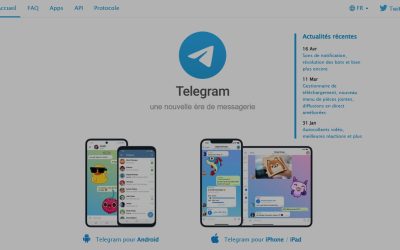Protégez-vous sur internet et accédez facilement à tous vos services avec le meilleur VPN !
Comment Débloquer « Ce canal ne peut être affiché » Sur Telegram? (2023)

Protégez-vous sur internet et accédez facilement à tous vos services avec le meilleur VPN !
Vous obtenez en 2023 le message d’erreur :
« Ce canal ne peut pas être affiché » sur Telegram » ?
Voici le message d’erreur complet :
« Ce canal ne peut pas être affiché car il a été utilisé pour diffuser du contenu p**************« .
Le message d’erreur se produit lorsque vous essayez de rejoindre une chaîne Telegram qui contient du contenu sensible ou qui viole les conditions d’utilisations de Telegram.
Cela inclut des vidéos et des images qui ne sont pas sûres pour le travail (NSFW)
En conséquence, la chaîne sera bloquée si le filtre de contenu sensible est activé.
A LIRE EGALEMENT : Comment Débloquer Un Canal Bloqué Sur Telegram?
Malheureusement, vous ne pourrez pas désactiver le filtre directement dans l’application Telegram.
Vous devez plutôt utiliser la version de bureau de Telegram.
Dans ce guide, vous apprendrez comment corriger le message « Ce canal ne peut pas être affiché » sur Telegram sur iPhone (iOS) et Android : téléphones Samsung, Xiaomi, Huawei, Oppo, Realme…
Article mis à jour en Septembre 2023.
Avez-vous besoin d’un VPN ?OUI ! Un VPN vous permet d’être plus libre et protégé sur internet. |
Comment résoudre le message « Ce canal ne peut pas être affiché » sur Telegram en 2023?
Pour résoudre le problème « Ce canal ne peut pas être affiché » sur Telegram, vous devez télécharger la version de bureau de Telegram.
Sur la version de bureau de Telegram, vous devez activer « Désactiver le filtrage » pour désactiver le filtre de contenu sensible.
Après avoir désactivé le filtre de contenu sensible, vous pourrez accéder aux chaînes bloquées sur Telegram !
Malheureusement, vous ne pouvez pas désactiver le filtre de contenu sensible sur l’application Telegram.
Cela est dû au fait que l’application Telegram ne l’inclut pas.
Par conséquent, pour désactiver le filtre de contenu sensible, vous devez utiliser la version de bureau de Telegram.
La version de bureau de Telegram contient des paramètres supplémentaires que vous pouvez modifier.
Il est notamment possible d’activer la fonction « Désactiver le filtrage ».
Par défaut, le filtre de contenu sensible sur Telegram est activé.
Vous devrez donc désactiver le filtre pour accéder aux chaînes qui contiennent du contenu sensible.
Voici comment corriger le message « Ce canal ne peut pas être affiché » sur Telegram en 6 étapes (version 2023) :
- Téléchargez Telegram sur votre ordinateur
- Scannez le code QR à l’aide de l’application Telegram.
- Ouvrez le menu
- Cliquez sur « Paramètres ».
- Cliquez sur « Confidentialité et sécurité ».
- Activer « Désactiver le filtrage »
Et voici les 6 étapes détaillées avec captures d’écran :
1. Téléchargez Telegram sur votre ordinateur

Téléchargez Telegram pour Windows : https://desktop.telegram.org/.
La première étape consiste à télécharger Telegram sur votre ordinateur.
En effet, vous ne pouvez corriger l’erreur « Ce canal ne peut pas être affiché » que sur la version de bureau de Telegram.
Tout d’abord, allez sur https://desktop.telegram.org/ et cliquez sur » Obtenir Telegram pour Windows x64 « .
Si vous utilisez macOS ou Linux, cliquez plutôt sur « Afficher toutes les plateformes » et téléchargez Telegram pour votre système d’exploitation.
Après avoir cliqué sur » Obtenir Telegram pour Windows x64 « , cliquez sur » tsetup.exe » pour l’installer sur votre ordinateur.
2. Scannez le code QR à l’aide de l’application Telegram.
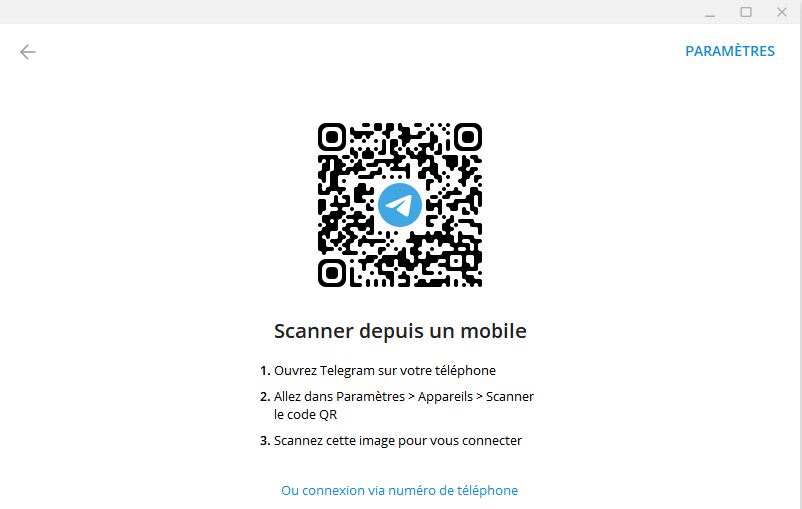
Après avoir téléchargé Telegram sur votre ordinateur, vous devez l’ouvrir.
Lorsque vous ouvrez Telegram sur votre ordinateur, un code QR s’affiche.
Vous devez maintenant vous connecter à Telegram à l’aide du scanner QR de l’application Telegram.
Tout d’abord, ouvrez l’application Telegram et appuyez sur « Paramètres ».
Deuxièmement, tapez sur » Appareils « .
Troisièmement, tapez sur « Connecter un ordinateur » puis dans « Scanner le code QR » et scannez le code QR pour vous connecter à Telegram.
3. Ouvrez le menu

Après avoir scanné le code QR, vous serez automatiquement connecté à Telegram.
Maintenant, vous verrez tous vos messages.
Dans le coin supérieur gauche de Telegram, vous verrez une icône de menu.
Cliquez sur l’icône de menu pour ouvrir le menu.
4. Cliquez sur « Paramètres ».
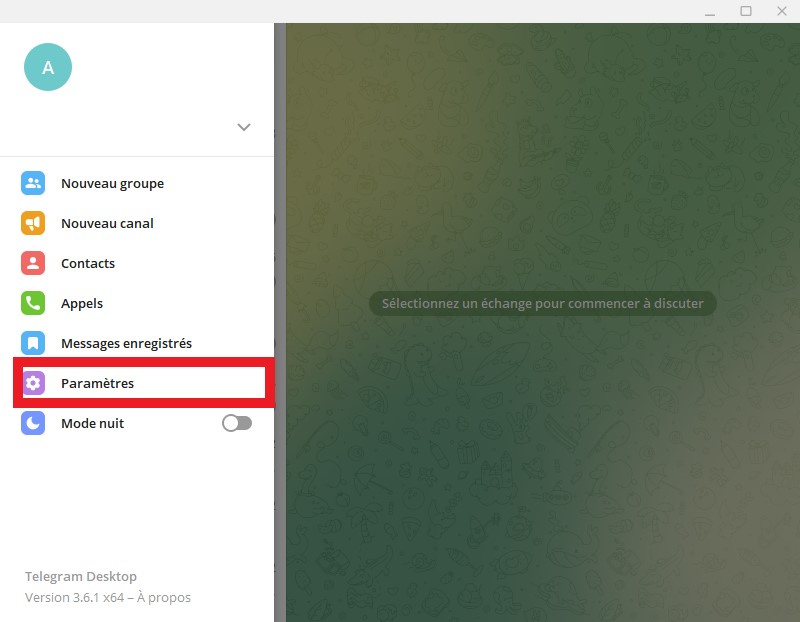
Après avoir cliqué sur l’icône de menu, le menu s’ouvre.
Le menu contient plusieurs options.
Cela inclut « Nouveau groupe », « Nouveau canal », « Contacts », et plus encore.
Cliquez sur « Paramètres » sous « Contacts » pour ouvrir vos paramètres Telegram.
5. Cliquez sur « Confidentialité et sécurité ».

Après avoir cliqué sur « Paramètres », la page « Paramètres » s’ouvre.
Sur cette page, vous verrez plusieurs options.
Cela inclut « Modifier le profil », « Notifications », « Confidentialité et sécurité », et plus encore.
Le filtre de contenu sensible se trouve dans « Confidentialité et sécurité ».
Vous devez donc cliquer sur « Confidentialité et sécurité ».
6. Activez « Désactiver le filtrage ».

Après avoir cliqué sur « Confidentialité et sécurité », les paramètres « Confidentialité et sécurité » s’ouvrent.
Il y a plusieurs paramètres, notamment « Confidentialité », « Vérification en deux étapes », « Contenu sensible », et plus encore.
Faites défiler vers le bas jusqu’à ce que vous atteigniez le paramètre « Contenu sensible ».
Dans le paramètre « Contenu sensible », vous verrez une option « Désactiver le filtrage ».
Par défaut, l’option « Désactiver le filtrage » est décochée.
Pour contourner l’erreur « Ce canal ne peut pas être affichée car elle a été utilisée pour diffuser du contenu p********* » sur Telegram, vous devez l’activer.
Activez l’option « Désactiver le filtrage » pour afficher le contenu sensible sur Telegram.
Après avoir « activé le filtrage », fermez de force l’application Telegram sur votre téléphone et rouvrez-la.
Ensuite, essayez à nouveau de rejoindre le canal qui présente l’erreur « Ce canal ne peut pas être affiché ».
Cette fois, vous devriez pouvoir vous joindre à la chaîne et l’afficher sans rencontrer d’erreur sur iPhone et Android.
Cela est dû au fait qu’après avoir activé « Désactiver le filtrage », le filtre de contenu sensible sera désactivé !
Conclusion
Telegram dispose d’un filtre de contenu sensible qui vous empêche de rejoindre et de visualiser les canaux dont le contenu est sensible en 2023.
Vous ne pourrez donc pas rejoindre toutes les canaux.
Le contenu sensible comprend des photos et des vidéos qui ne sont pas sûres pour le travail.
Pour rejoindre et visualiser les canaux à contenu sensible en 2023, vous devez désactiver le filtre.
Toutefois, cette opération ne peut être effectuée que sur la version de bureau de Telegram, et non sur l’application mobile Telegram.
N’oubliez pas de forcer la fermeture de l’application Telegram sur votre téléphone et de la rouvrir après avoir désactivé le filtre sensible.
Sinon, l’erreur
« Ce canal ne peut pas être affiché car il a été utilisé pour diffuser du contenu p*********«
s’affichera toujours !
*
N’hésitez pas à nous contacter si vous avez des remarques ou questions sur le sujet.
Protégez-vous sur internet et accédez facilement à tous vos services avec le meilleur VPN !
Vous aimerez aussi :

Alice SEGUIN
Alice est la fondatrice de Mediaboss.
Passionnée par les réseaux sociaux, elle accompagne de nombreuses entreprises dans leur stratégie social media, messageries instantanées, investissement, cryptomonnaies…
Retrouvez-moi sur mes réseaux sociaux, le compte Substack de Mediaboss et sur Pinterest :